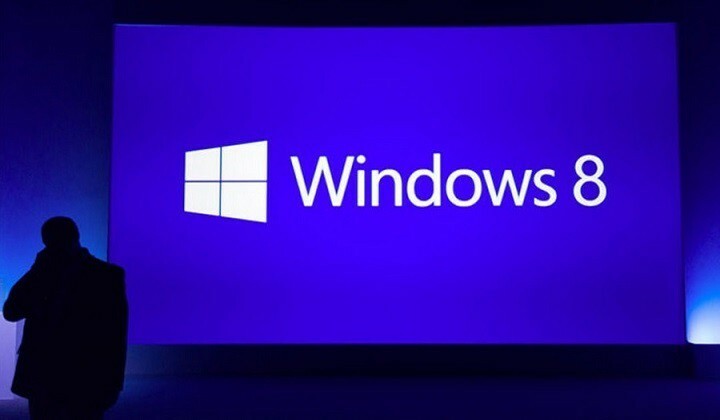Виндовс Дефендер је врло добра алтернатива када је у питању заштита рачунара од разних злонамерних програма, вируса. Дакле, када се на рачунару не укључи „ОН“, рачунар ће бити склон потенцијалним претњама у онлајн свету. Не брините Следите ове једноставне поправке на рачунару и проблем ће бити брзо решен.
Поправка-1 Измени прозор уређивача регистра -
Са овом грешком можете се суочити ако у вашем регистру постоји низ који садржи погрешну вредност.
1. Кликните на Претрага и укуцајте „регедит“.
2. Сада кликните на „Уредник регистра“.

БЕЛЕШКА–
Требали бисте направити резервну копију једноставним кликом на „Филе“У траци менија у уређивачу регистра, а затим кликните на„Извоз“.
3. Када направите резервну копију, идите на ово заглавље-
Цомпутер \ ХКЕИ_ЛОЦАЛ_МАЦХИНЕ \ СОФТВАРЕ \ Полициес \ Мицрософт \ Виндовс Дефендер
4. Сада на десној страни проверите да ли можете да пронађете „ДисаблеАнтиСпиваре”Вредност низа.
5. Онда, дупли клик на "ДисаблеАнтиСпиваре”Да га модификује.
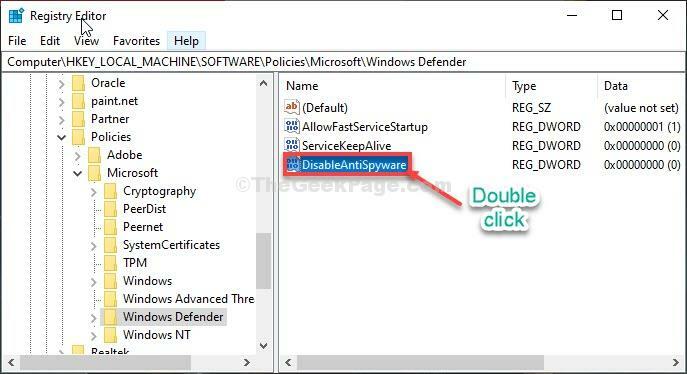
6. Након тога подесите Подаци о вредности: до "0“.
7. Кликните на "У реду”Да бисте сачували промене на рачунару.
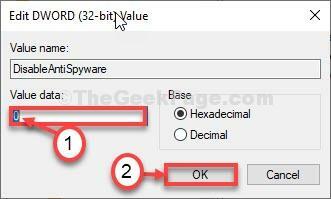
Близу Уредник регистра прозор.
Рестарт рачунар. Након поновног покретања рачунара моћи ћете да се окренете Виндовс Дефендер на рачунару.
Решење 2 - Деинсталирајте независни антивирус
Многи корисници су проблем решили једноставним деинсталирањем независног антивируса са рачунара.
1. притисните Виндовс тастер + Р. кључеви заједно.
2. Затим откуцајте „аппвиз.цпл“. Кликните на "У реду“.

3. Даље ћете видети листу апликација. Потражите независни антивирус (као што су - МцАфее, Аваст они који су унапред инсталирани).
4. Кликните десним тастером миша на антивирус, а затим кликните на „Деинсталирај“.
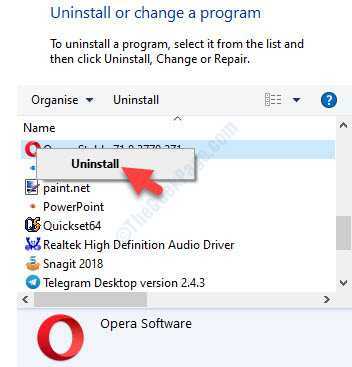
Следите упутства на екрану да бисте деинсталирали антивирус са рачунара.
Поново покренути рачунар и покушајте поново да користите Виндовс Сецурити. Упалиће сасвим добро.
Поправка 3 - Проверите подешавања за датум и време
1. Притисните тастер Виндовс + С и почните да куцате „Промените датум и време“.
2. Затим једноставно кликните на „Промените датум и време“.

3. На десној страни, "Аутоматски подесите време" до "Ван“.
4. На сличан начин, једноставно пребаците „Аутоматски подесите временску зону" до "Ван“.
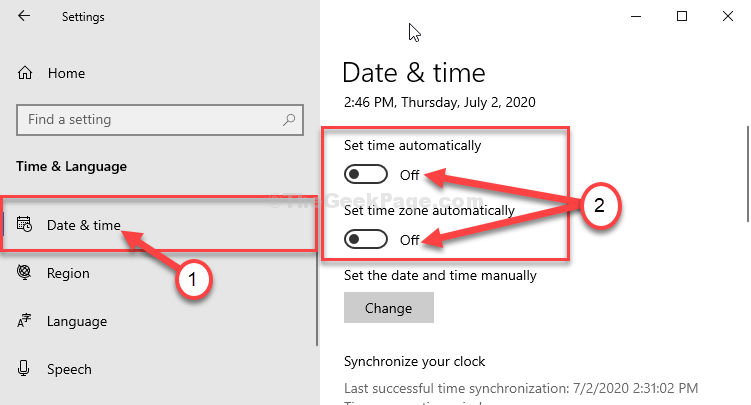
5. Даље, под „Подесите датум и време ручно' кликните на "Промена“.

6. Овде морате да подесите „Датум" и "време”Према вашем локалном времену и датуму.
7. Да бисте сачували ову промену у подешавањима, кликните на „Промена“.
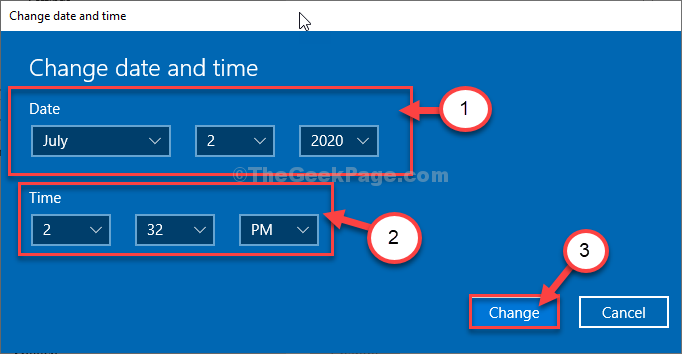
8. Кликните на 'Временска зона‘.
9. Видећете листу различитих временских зона. Изаберите тачну временску зону за свој рачунар.
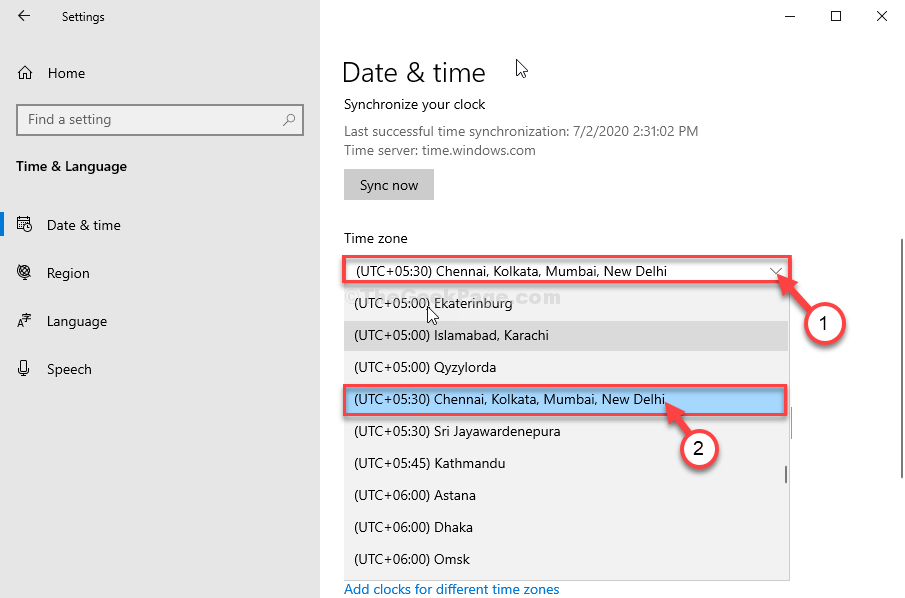
Поново покренути систем и даље поново проверите безбедност система Виндовс.
Поправка 4 - Измена подешавања смерница групе
1. Прво притисните Виндовс тастер + Р..
2. Затим откуцајте „гпедит.мсц“. Кликните на "У реду“.

3. Када се отвори уређивач смерница локалне групе, дођите до ове одређене локације-
Конфигурација рачунара> Административни предлошци> Виндовс компоненте> Мицрософт Дефендер Антивирус
4. После овога, дупли кликна "Искључите Мицрософт Дефендер Антивирус”Политика да га модификује.

4. Поставите подешавања на „Инвалиди“.
5. На крају, кликните на „ПрименитиА затим кликните на „У реду“.

Затворите уређивач смерница на рачунару.
Покушајте да проверите да ли је ово успело или не.
Поправка 5 - Проверите вредности регистра
Понекад вредности регистра на рачунару могу да забране приступ програму Виндовс Дефендер.
Упозорење - Регистри Едитор је врло осетљива локација на вашем рачунару. Пре него што пређемо на даље измене регистра на вашем систему, тражимо да направимо резервну копију регистра на вашем рачунару.
Само следите овај једноставан корак-
Након отварања уређивача регистра, кликните на „Филе“. Затим кликните на „Извоз“Да бисте направили нову резервну копију на рачунару.

1. Тип "регедит“У пољу за претрагу.
2. Затим кликните на „Уредник регистра”Да бисте му приступили.

3. Затим дођите до ове локације -
Цомпутер \ ХКЕИ_ЛОЦАЛ_МАЦХИНЕ \ СОФТВАРЕ \ Полициес \ Мицрософт \ Виндовс Дефендер \ Полици Манагер
4. Када се нађете на назначеној локацији, дупли клик на "АлловУсерУИАццесс“*.
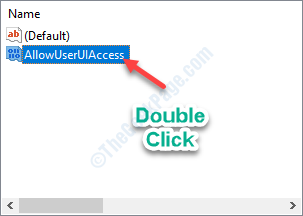
5. Једноставно, поставите вредност кључа на „1“.
6. Кликните на "У реду”Да бисте сачували ову модификацију.
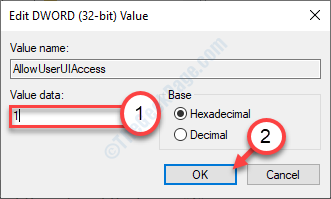
Поново покренути рачунару да бисте промену сачували на рачунару.
*БЕЛЕШКА–
Ако видите да нема „АлловУсерУИАццессНа рачунару, следите ова два корака да бисте креирали кључ.
а. Десни клик на левој страни, а затим кликните на „Ново>И кликните на „ДВОРД (32-битна) вредност“.
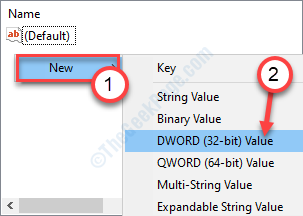
б. Назовите кључ као „АлловУсерУИАццесс“.
Затим следите остале горе поменуте кораке да бисте променили вредност и поново покренути систем.
Ваш проблем треба решити.
Поправка - 6 Подесите нормално покретање система -
Постављање нормалног покретања на рачунару решило је проблем за многе кориснике.
1. Можете приступити штампи Виндовс тастер + Р. кључеви заједно.
2. Да бисте отворили Конфигурација система тип прозора “мсцонфиг”У Трцати а затим кликните на „У реду“.
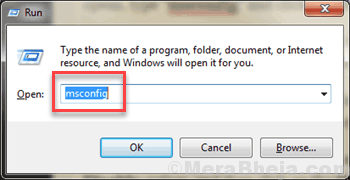
3. У Конфигурација система прозор, идите на „Генерал”Одељак.
4. Затим одаберите „Уобичајено покретање“Као могућност покретања на рачунару.
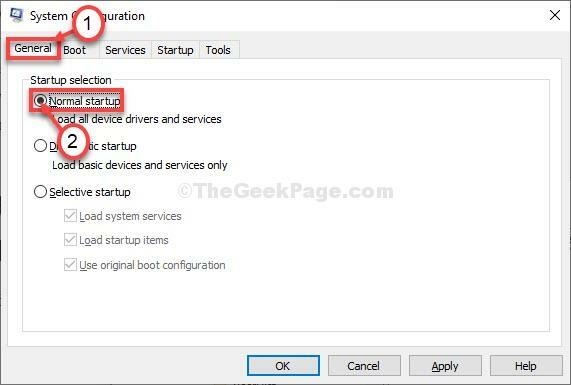
5. Затим кликните на „Применити" и "У реду“.
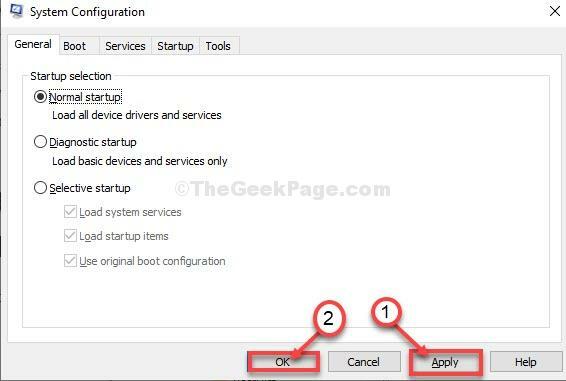
Поново покренути рачунар.
Након поновног покретања Виндовс Дефендер радиће нормално.
Исправка - 7 Провера Виндовс Упдате-а
Виндовс испоручује кључне исправке и дефиниције помоћу Виндовс Упдате процес.
1. Прво што можете учинити је да отворите Подешавања.
2. У Подешавања у прозору кликните на „Ажурирања и сигурност“.

3. Са десне стране кликните на „Провери ажурирања“.
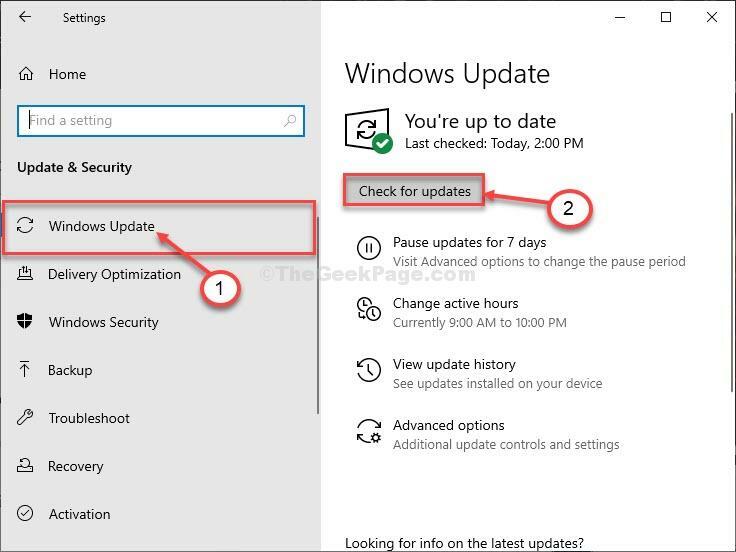
Све што треба да урадите је да сачекате да се процес ажурирања заврши.
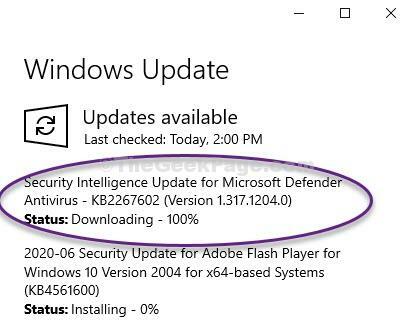
Поново покренути свој уређај да доврши поступак ажурирања.
Након поновног покретања рачунара, покушајте да омогућите Виндовс Дефендер на рачунару.
Ваш проблем ће бити решен.
Поправак - 8 покретање услуге Виндовс Дефендер -
Почиње Виндовс Дефендер услуга на рачунару може решити овај проблем.
1. Тип "услуга“У пољу за претрагу.
2. Једноставно кликните на Ентер за приступ Услуге.

3. Онда, дупли клик на "Услуга напредне заштите од претњи Виндовс Дефендер”Услуга.
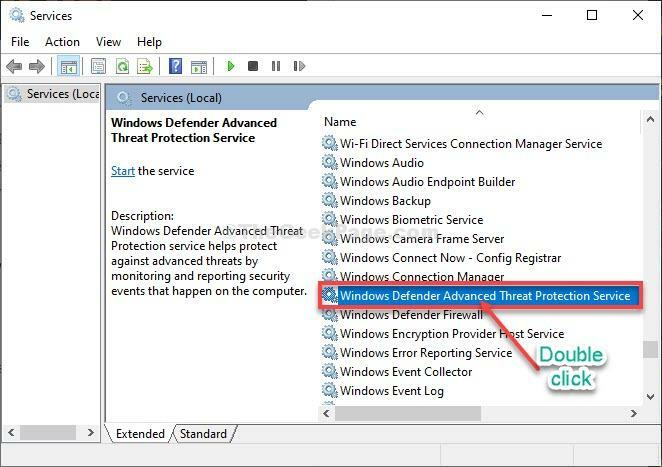
4. Сада морате да подесите услугу на „Аутоматски“.
5. Сада кликните на „Почетак”Да бисте покренули услугу на рачунару.
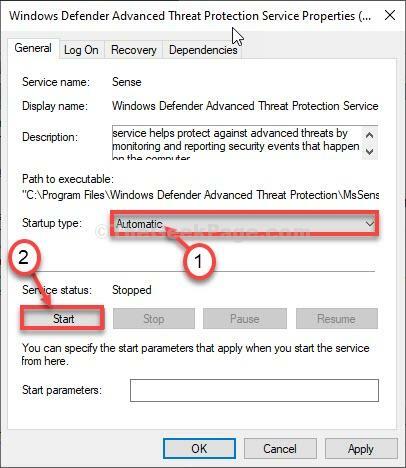
6. Да бисте сачували поставке на рачунару, кликните на „Применити" и онда "У реду“.
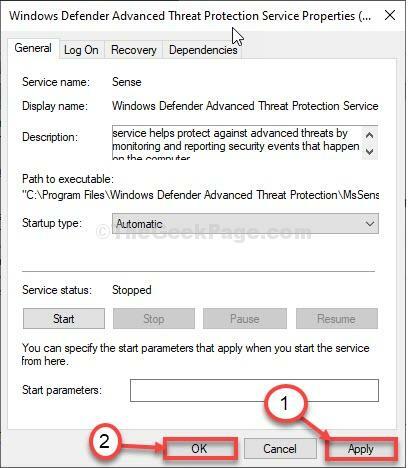
Близу Услуге прозор.
Отвори Виндовс безбедност подешавања и покушајте да окренете „НА‘ Виндовс Дефендер.